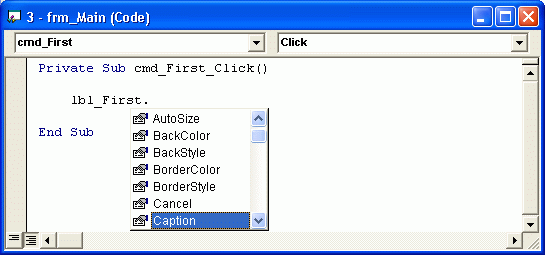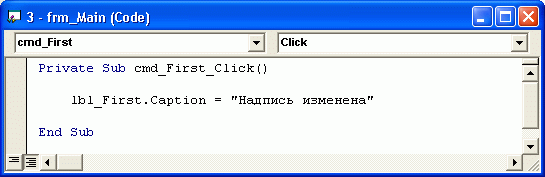| О стоимости курса |
VBA-редактор
3.7. Свойства и методы элементов управления в программах
03-02-Свойства элемента управления.docm — пример к п 3.7.
Вы уже знаете, что настраивать элементы управления можно вручную изменяя их свойства в окне Properties. А что если поменять свойство прямо в программном коде? Давайте попробуем.
Вернемся к нашему примеру. Модифицируем код обработчика события Click для кнопки cmd_First таким образом, чтобы при нажатии на эту кнопку изменялся бы текст, который выводит надпись lbl_First.
Текст надписи задается при помощи свойства Caption. Выше мы уже обсуждали теорию работы с объектами, а теперь пришло время практики.
Чтобы изменить свойство Caption надписи из кода, используется такая конструкция:
lbl_First.Caption = "Текст"
Введите в обработчик события нажатия на кнопку имя элемента управления lbl_First. Поставьте после него точку. Если вы набрали имя правильно, редактор предложит список свойств и методов, доступных данному элементу управления (рис. 3.11.).
Вы можете ввести первые буквы нужного свойства или метода, редактор автоматически найдет его в списке. Для окончания ввода вам будет достаточно нажать клавишу Enter. Так же вы можете, воспользовавшись полосой прокрутки, найти свойство или метод вручную и, сделав по его наименованию двойной щелчок (или, опять же, нажав Enter ) завершить ввод.
После того, как lbl_First.Caption введено, наберите знак = и, в кавычках — текст, который должен быть присвоен параметру Caption. В результате окно редактора кода должно выглядеть так (рис. 3.12.)
lbl_First.Caption = "Надпись изменена"
Теперь если вы запустите форму и нажмете на кнопку, текст надписи будет изменен.
Аналогично, мы можем считывать значения из свойств элементов управления и использовать их в программах. Например, напишем код, выводящий текст, который записан в свойстве Caption элемента управления lbl_First, в окне сообщения. Для этого добавим на форму еще одну кнопку, назовем ее cmd_Second и добавим в ее обработчик события Click такой код:
MsgBox (lbl_First.Caption)
Чтобы понять этот код, достаточно попытаться "перевести" его на обычный человеческий язык. Получится примерно следующее: "Отобразить в окне сообщения текст, который содержится в свойстве Caption объекта lbl_First ". Или, еще проще: "Отобразить в окне сообщения то, что написано на элементе управления lbl_First ". Вот, как выглядит результат работы (рис. 3.13.).
Элементы управления имеют свойства по умолчанию, обращение к которым возможно и без уточняющего оператора. Например, у надписи это свойство Caption. Значит, два нижеприведенных фрагмента кода для надписи lbl_First приводят к идентичным результатам:
lbl_First.Caption = "Новая надпись" lbl_First = "Новая надпись"
3.8. Выводы
В этой лекции мы познакомились с VBA-редактором и основными приемами работы с элементами управления. В следующей мы обсудим некоторые подробности, касающиеся использования других элементов управления, рассмотрим приемы работы с ними.